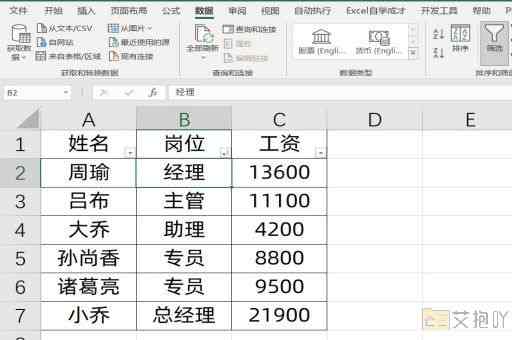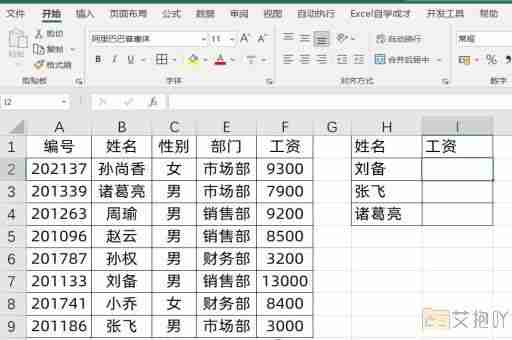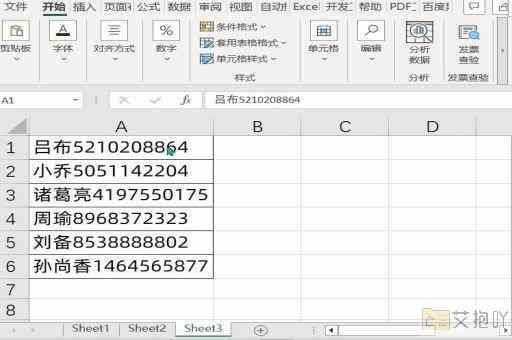怎样把excel表格复制到word表格不变
在日常工作中,我们经常会遇到需要将excel表格中的数据复制到word文档中进行编辑和排版的情况。在直接复制粘贴的过程中,可能会出现格式错乱、行列不对应等问题。为了保证数据的准确性和完整性,我们需要掌握一些技巧来实现excel表格到word表格的完美复制。本文将详细介绍这一过程,并提供一千字的详细说明。
一、准备工作
1. 打开需要复制的excel表格,确保数据已经整理完毕且没有错误。
2. 打开一个空白的word文档,准备好接收从excel复制过来的数据。
二、复制excel表格
1. 选中要复制的excel表格:可以通过点击左上角的方块或按住ctrl键并使用鼠标选择多个单元格。
2. 复制选中的内容:可以使用快捷键ctrl+c或者右键单击选中的区域,然后选择“复制”。
三、粘贴到word表格
1. 在word文档中创建一个新的表格:点击“插入”菜单,然后选择“表格”,输入适当的行数和列数。
2. 粘贴excel表格的内容:选中新创建的word表格,然后使用快捷键ctrl+v或者右键单击表格,选择“粘贴”。
3. 调整表格样式:根据需要调整字体大小、颜色、边框等样式,使其与word文档的整体风格相协调。
四、保持原格式不变
在上述过程中,如果直接使用“粘贴”功能,可能会导致excel表格的格式发生变化。为了避免这种情况,我们可以采用以下方法:
1. 使用“选择性粘贴”功能:在word文档中,点击“开始”菜单,然后选择“剪贴板”选项卡,点击“全部粘贴”下拉菜单,选择“选择性粘贴”。在弹出的对话框中,选择“microsoft excel 工作表对象”格式,然后点击“确定”按钮。这样可以保留excel表格的原始格式。
2. 使用“链接”功能:在excel表格中,选中要复制的内容,然后在“复制”菜单中选择“复制为图片”。在word文档中,点击“插入”菜单,然后选择“图片”,将刚刚复制的图片粘贴进来。这样可以保证excel表格的样式不会发生变化,但无法对数据进行修改。
五、注意事项
1. 在复制excel表格时,尽量不要包含过多的空格、换行符等特殊字符,这些字符可能会导致word表格的格式出现问题。
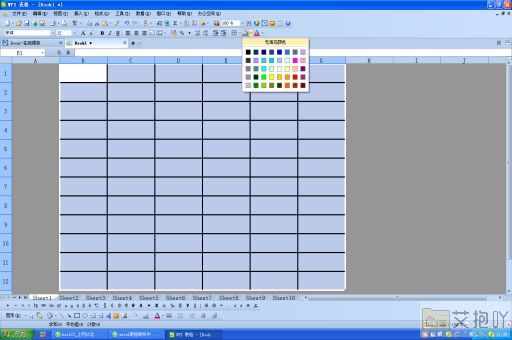
2. 如果需要将excel表格中的公式复制到word文档中,需要注意公式是否能够正确运行。有时,由于word和excel之间的差异,某些公式可能无法正常工作。
3. 在调整word表格的样式时,要注意不要破坏原有的数据结构和排列顺序,以免影响数据的准确性。
通过以上步骤,我们可以成功地将excel表格复制到word文档中,并保持其原有的格式不变。这不仅方便了我们的工作,也提高了工作效率。我们在操作过程中需要注意各种细节问题,以确保数据的完整性和准确性。


 上一篇
上一篇